RuneScape erro ao carregar a configuração do jogo do site
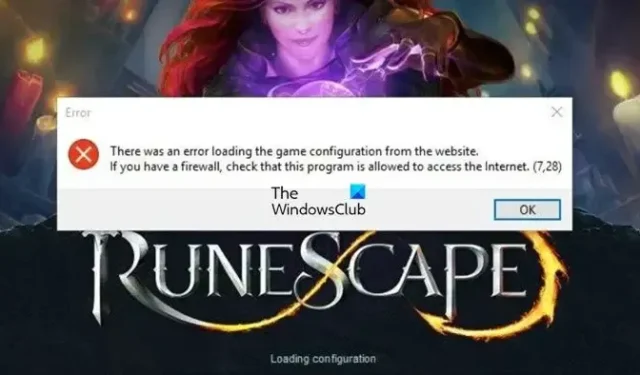
RuneScape é um jogo online de fantasia multijogador. No entanto, recentemente, alguns usuários relataram que não conseguem iniciar o jogo e, em vez disso, suas telas estão repletas do erro. Ao tentar fazer isso, eles veem Ocorreu um erro ao carregar a configuração do jogo no site do RuneScape. Felizmente, você está no lugar certo na hora certa, pois discutiremos o assunto em detalhes. A seguir está a mensagem de erro exata que os usuários veem:
Erro
Ocorreu um erro ao carregar a configuração do jogo no site.
Se você tiver um firewall, verifique se este programa tem permissão para acessar a Internet.
Consertar Ocorreu um erro ao carregar a configuração do jogo do site no Runescape
Se você vir Ocorreu um erro ao carregar a configuração do jogo do site no Runescape, execute as seguintes soluções:
- Desative o antivírus temporariamente e depois permita o jogo pelo firewall
- Alternar para um navegador diferente
- Alterar o layout do teclado
- Liberar DNS, redefinir Winsock e IP
- Verifique os arquivos do jogo
- Alternar para DNS do Google
Vamos começar.
1] Desative o antivírus temporariamente e depois permita o jogo pelo firewall
O software antivírus de terceiros em seu dispositivo pode impedir que alguns dos arquivos do jogo sejam executados em seu sistema. Vá em frente e desative temporariamente o software antivírus e inicie o jogo. Se desativá-los não funcionar, desinstale o software antivírus por enquanto e verifique o mesmo. Caso a desativação do antivírus resolva o problema, podemos colocar o jogo na lista de permissões ou adicioná-lo à lista de exceções. Se você não estiver usando um antivírus de terceiros, pode desativar temporariamente o Firewall do Windows e, se funcionar, permitir o jogo pelo firewall.
2] Mude para um navegador diferente
O navegador que usamos para acessar o jogo pode ser o culpado. Nesses cenários, existem três maneiras que podem nos ajudar a resolver o problema: primeiro, basta iniciar o navegador para que o novo cache seja carregado; em segundo lugar, limpe todo o cache e cookies armazenados em seu navegador da web. Dados de navegação desatualizados e volumosos causam problemas de desempenho do navegador e acionam o erro ‘carregando a configuração do jogo’.
Por fim, use um navegador diferente para acessar o Runescape. Se você estiver tendo um problema específico do navegador, o Runescape será executado em um navegador diferente em sua área de trabalho. Por exemplo, se o Microsoft Edge for seu navegador padrão, tente executá-lo no Chrome.
3] Alterar o layout do teclado
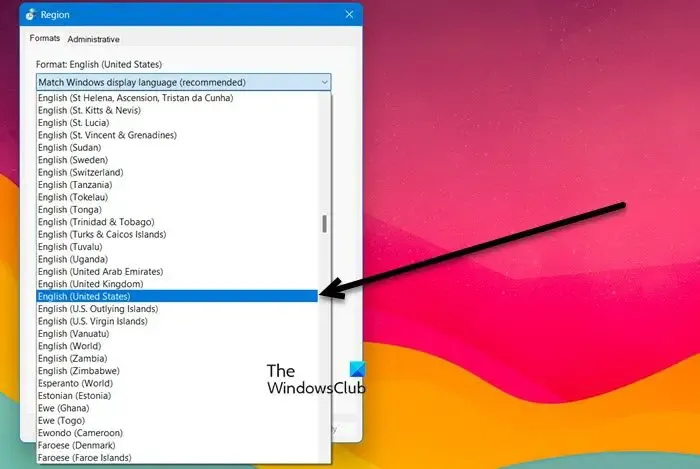
Isso pode soar um pouco estranho ou original, mas se o Runescape não estiver carregando, podemos alterar o layout do teclado para que funcione. Faremos o mesmo e depois verificaremos se funciona ou não. No entanto, como vamos alterar o layout do teclado padrão para o que você está usando, não há nada a perder. Para fazer o mesmo, siga as etapas descritas abaixo:
- Clique em Win + R para abrir Executar, digite Control e pressione Enter.
- Digite “região” na caixa de pesquisa no canto superior direito e clique nela.
- Selecione a guia Formatos e ajuste a opção de Padrão para Inglês (Estados Unidos).
- Por fim, clique no botão Aplicar e depois em Ok para salvar as alterações.
Reinicie seu dispositivo e inicie o cliente Runescape e veja se você consegue entrar ou não.
4] Liberar DNS, redefinir Winsock e IP
O problema de carregamento ocorre devido a problemas de conexão com a Internet, que podem ser rastreados até um cache DNS corrompido. Redefinir ou liberar esse cache é uma solução fácil para muitos desses problemas. É assim que você pode liberar o cache DNS do Windows:
- Pesquise “Prompt de comando” e clique com o botão direito nele e selecione ‘Executar como administrador’.
- Digite o seguinte e pressione Enter:
ipconfig /flushdns - Em seguida, digite o seguinte comando e pressione Enter.
ipconfig /registerdns
Este comando nos ajudará a registrar novamente os registros DNS dos programas usados em nosso sistema.
Se isso não funcionar, execute o comando no prompt de comando para redefinir o Winsock.
netsh winsock reset
Também podemos liberar e renovar o IP usando o comando mencionado abaixo.
ipconfig /release ipconfig /renew
Depois de redefinir o IP, podemos reiniciar o sistema e iniciar o jogo.
5] Verifique os arquivos do jogo
Nosso jogo não será iniciado se seus arquivos estiverem corrompidos. É bastante comum que os jogos tenham arquivos corrompidos, principalmente quando tentam baixar uma atualização. Independentemente do motivo pelo qual foi corrompido, siga as etapas prescritas para reparar os arquivos do jogo.
- Vapor aberto.
- Ir para a biblioteca.
- Clique com o botão direito do mouse no jogo e selecione Propriedades.
- Clique em Arquivos locais e depois em Verificar a integridade dos arquivos do jogo.
Levará algum tempo, então, vamos concluir o processo e, em seguida, iniciar o jogo.
6] Mude para o DNS do Google
Altere para o servidor DNS do Google porque o DNS atribuído pode não ser permitido no servidor do jogo, devido ao qual ocorre o erro. Às vezes, mudar para um DNS público melhora e fortalece sua conexão e segurança com a Internet. Veja como você pode fazer o mesmo:
- Clique em Win+ R para abrir a caixa de diálogo Executar
- Digite ncpa.cpl. para abrir a janela Conexões de rede.
- Clique com o botão direito do mouse em sua conexão de Internet ativa atual e clique em Propriedades.
- Selecione a opção Internet Protocol Version 4 (TCP/IPv4) e clique na opção Properties .
- Selecione a opção Usar os seguintes endereços de servidor DNS e digite os seguintes endereços nos respectivos campos:
Preferred DNS server: 8.8.8.8
Alternate DNS server: 8.8.4.4 - Agora volte para a tela anterior e clique na opção Internet Protocol Version 6 (TCP/IPV6) > Properties.
- Escolha a opção Usar os seguintes endereços de servidor DNS e insira os endereços abaixo nos campos fornecidos:
Preferred DNS server: 2001:4860:4860::8888Alternate DNS server: 2001:4860:4860::8844 - Por fim, selecione o botão Aplicar > OK para alternar para o servidor DNS do Google.
Agora, inicie e veja se o problema persiste ou não.
Felizmente, você pode resolver o problema usando uma ou várias soluções mencionadas neste artigo.
Por que o RuneScape trava ao carregar os recursos do aplicativo?
O RuneScape travará na tela de carregamento de recursos do aplicativo quando estivermos conectados a outra tela usando um cabo HDMI. Nesse caso, apenas desconecte todos os cabos, reinicie o computador e conecte todos os cabos. Isso fará o trabalho para você.



Deixe um comentário